经验直达:
- 怎样把excel文字快速转成数字
- excel表格数字如何转换成正常数字
一、怎样把excel文字快速转成数字
excel将文本快速批量转换为数字方法:
1、首先在EXCEL里面,将文本数字的EXCEL打开,文本数字在单元格的左侧,并且有绿标三角提示,如图所示 。

2、然后需要先批量选中文本数字 , 先点击一个最上面的数字,如图所示 。

3、然后按住Shift按键不懂,鼠标点击最底下的文本数字 , 可以选择一列文本数字 。横向可以按住Ctrl按键点击选中,将所有的文本数字选中即可,如图所示 。

4、然后选中区域最上面会弹出一个按钮 , 点击一下,如图所示 。

5、然后在弹出来的选项,点击【转换为数字】选项,如图所示 。
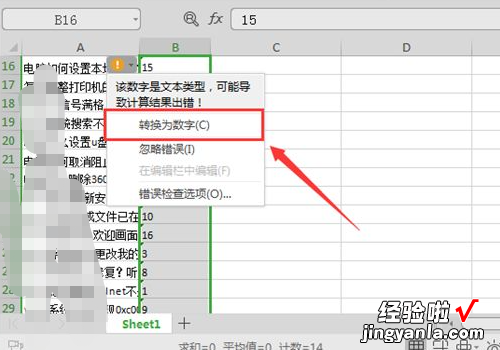
6、最后就可以看到数字已经在单元格的右侧,就变成了数字了,如图所示 。

二、excel表格数字如何转换成正常数字
【excel表格数字如何转换成正常数字 怎样把excel文字快速转成数字】打开excel表格 , 选择你要改变的数字单元格,选择开始中的单元格格式选项,再然后选择“自定义”类型选择0 , 点击确定就可以了 。下面我演示一下详细的操作步骤?(ゝω???)
(电脑型号:台式机,软件:WPS Office )
1、打开excel表格,选择你要改变的数字单元格,如下图所示:

2、选择开始中的单元格格式选项,选择“自定义”类型选择0,如下图所示:

3、按照上个步骤,然后点击确定,就变成正常数字了,如下图所示:
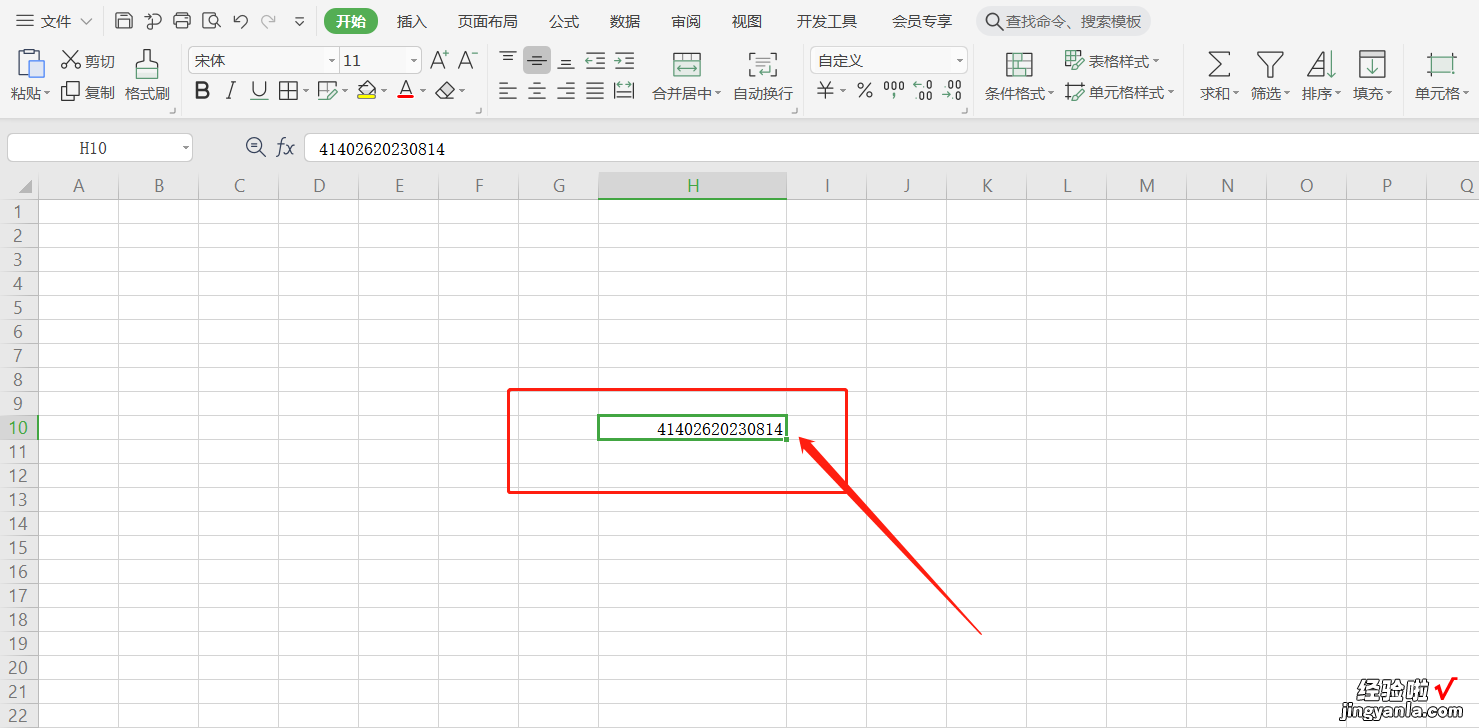
以上就是excel表格数字怎么变成正常数字的教程了,学会了的小伙伴快去试试吧?*??(ˊ?ˋ*)??*?
